在电脑版《我的世界》中导入地图包,可以通过多种方式实现,下面将详细探讨几种不同的方法及其步骤:
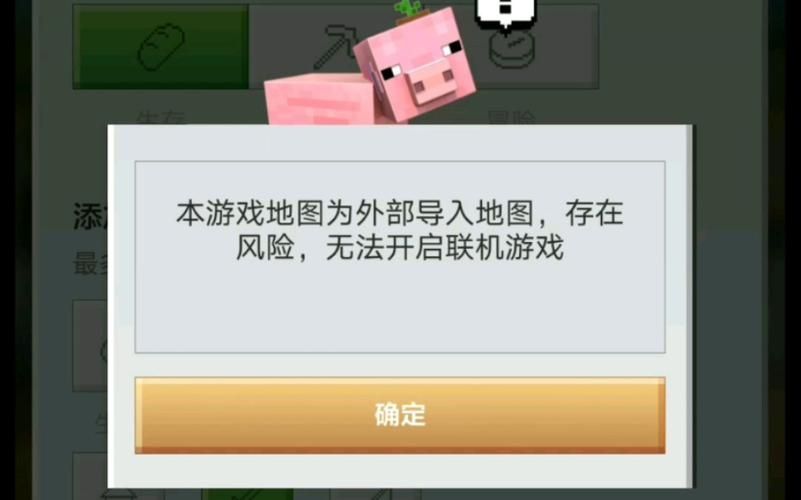
1、直接导入.mcpack文件
识别文件类型:首先确认地图包文件的扩展名为.mcpack,这是一种常见的地图包格式。
双击导入:在电脑上,你可以直接双击.mcpack文件,Minecraft将自动读取并导入该文件,这种方法简单快捷,适合不太熟悉文件操作的玩家。
2、通过文件管理器导入
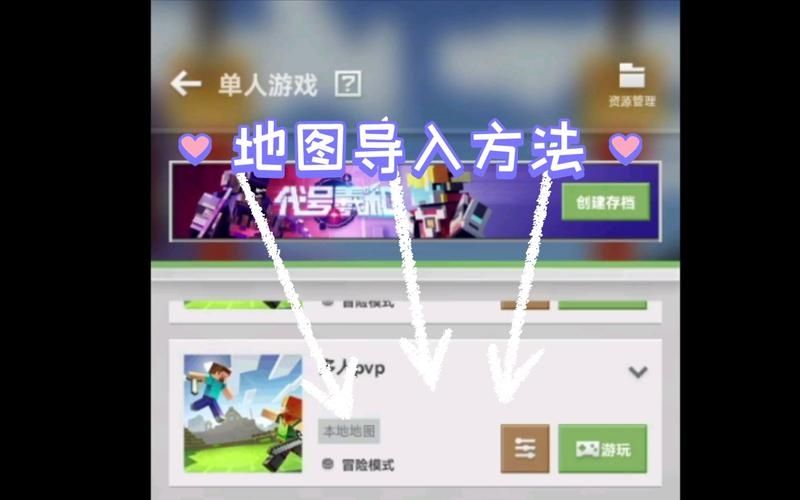
定位.minecraft 文件夹:在你的电脑上找到Minecraft的游戏文件,其中包含一个名为“.minecraft”的文件夹。
找到saves文件夹:在.minecraft文件夹内,打开saves文件夹,这里存放着所有游戏存档,包括你将要导入的地图包。
导入地图文件夹:将你的地图文件夹拖入saves文件夹中,即可完成地图的导入。
3、修改后缀名并解压
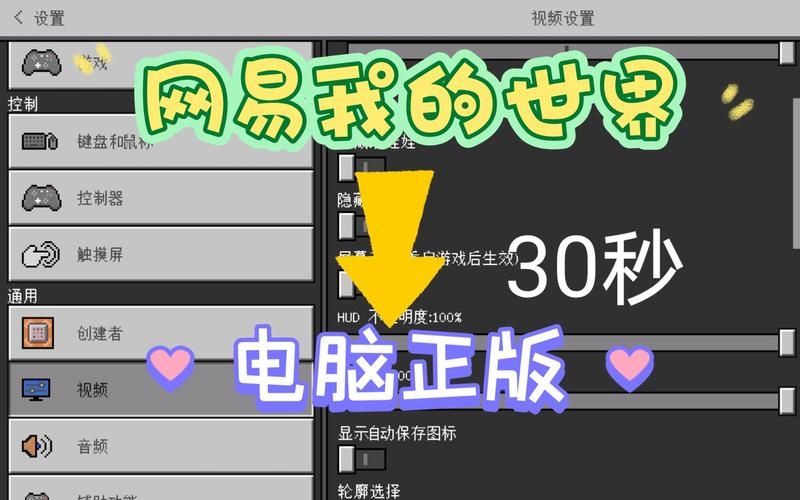
更改文件后缀:如果遇到.mcpack文件无法被Minecraft识别的情况,可以尝试将其后缀名改为.zip。
解压文件:使用解压软件将.zip文件解压,通常会得到一个与地图名称相同的文件夹。
导入解压后的文件夹:将解压后的文件夹同样拖入saves文件夹中,以完成地图的手动导入。
4、通过版本特定的saves文件夹导入
定位版本文件夹:在某些情况下,saves文件夹可能位于versions/版本文件夹/saves的路径下,这是因为不同版本的Minecraft可能有不同的保存目录。
导入到特定版本文件夹:将地图文件夹导入到对应版本的saves文件夹中,这样可以确保地图包与特定版本的Minecraft兼容。
在导入地图包时,还应注意以下几点:
兼容性问题:确保地图包与你当前使用的Minecraft版本兼容,否则可能出现游戏崩溃或地图显示错误的问题。
备份原有数据:在进行任何导入操作之前,建议先备份原有的游戏存档,以防意外丢失数据。
权限问题:确保你有足够的权限在游戏文件夹中进行读写操作,否则可能需要以管理员身份运行游戏或文件管理器。
导入《我的世界》地图包是一项简单且有趣的操作,它允许玩家探索新的世界而无需自己从头开始建造,无论是直接导入.mcpack文件,还是通过文件管理器手动操作,或是处理特殊情况下的后缀名更改和解压,这些方法都为玩家提供了多样化的选择,只要遵循正确的步骤并注意相关事项,你就可以轻松地在电脑版《我的世界》中享受新地图带来的乐趣。



您可以通过以下步骤导入地图包:
1. 点击导入本地地图,找到自己要导入的存档(只能是文件夹),选择并点击确定,设置好游戏版本,地图名和角色名,创建即可。